Začínáme
Systém LISp-Miner a proces DZD
Analytické procedury
Pokročilé funkce
Výzkum a vývoj
Začínáme
Systém LISp-Miner a proces DZD
Analytické procedury
Pokročilé funkce
Výzkum a vývoj
Pro použití většiny metod DZD je nutné mít celá data pouze v jedné databázové tabulce. V databázovém prostředí se toto obvykle řeší vytvořením databázového pohledu. Pro usnadnění práce byla funkce propojení data z více tabulek implementována i přímo v systému LISp-Miner. Nový databázový pohled spojující data z tabulek Hotel, Meteo a Smenarna však můžeme vytvořit i v databázovém prostředí, do které jsme je právě naimportovali – v tomto případě v aplikaci MS Access.
Před vlastním propojováním je nutné pochopit vztahy mezi tabulkami a použité vazební atributy. V našem případě jde o vztah typu hvězda s tabulkou Hotel uprostřed a oběma tabulkami s externími daty po stranách. Vazebním atributem je v tabulce Hotel vždy PPobytOd, v tabulce Meteo pak atribut MDatum a v tabulce Smenarna atribut SDatum.
V modulu LM Workspace vytvoříme obě relace mezi základní tabulkou a externími daty.
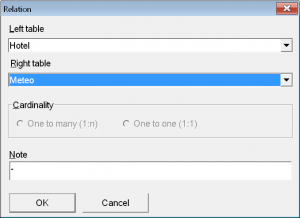 V menu
V menu Data Introduction vybereme položku Relationships a v dialogovém okně vytvoříme pomocí tlačítka Add nejprve vztah mezi tabulkami Hotel a Meteo. V první rozbalovací nabídce vybereme tabulku Hotel a ve druhé tabulku Meteo.
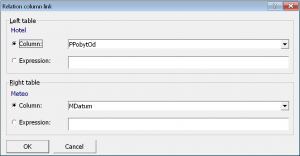 Po stisku tlačítka
Po stisku tlačítka Ok nyní přidáme opět pomocí tlačítka Add vazební sloupce. V tomto případě v první rozbalovací nabídce vybereme sloupec PPobytOd a ve druhé sloupec MDatum.
Po stisku tlačítka Ok je první relace úspěšně vytvořena a můžeme zavřít dialogové okno se seznamem vazebních sloupců. Stejný postup opakujeme pro vytvoření relace mezi tabulkami Hotel a Smenarna.
Databázový pohled, který využije právě nadefinované relace k propojení dat z více tabulek vytvoříme na záložce Tables.
Po stisku tlačítka Add View musíme nejprve zadat vhodný (a unikátní) název. V našem případě zadáme HotelPlusExterni, protože jde o data z hotelu s přidanými externími daty.
Zároveň nezapomeneme zaškrtnout volbu vytváření lokální cache dat (Cache preprocessed data onto local disk). To výrazně ušetří čas, který by jinak zabíralo opakované spojování více tabulek při každé práci s databázovým pohledem.
Zbylé parametry v dialogovém okně nebudeme měnit a zadání potvrdíme tlačítkem Ok.
Následně se objeví dialogové okno pro nastavení základní zdrojové tabulky a použitých relací. Jako základní zdrojovou tabulku zvolíme Hotel. Následně přesuneme z levého do pravého obě právě nadefinované relace. Protože obě používají na levé straně základní zdrojovou tabulku Hotel, tak je zaručeno, že jsou provázány všechny použité tabulky a spojení bude syntakticky korektní.
Nyní nebudeme omezovat rozsah záznamů, takže zadání můžeme potvrdit tlačítkem Ok. Tím je dynamický pohled vytvořen a objevil se v seznamu na záložce Tables. Ještě však není připravený k použití, protože je třeba označit primární klíč na záložce detailu pohledu, která se automaticky otevřela.
Zde si opět musíme uvědomit, jak vypadá relační struktura a kardinalita vztahu mezi našimi třemi tabulkami. Jde o dva vztahy 1:n, a proto jako primární klíč může sloužit pouze umělý primární klíč ID_LM z tabulky Hotel. Protože i v tabulkách Meteo a Smenarna sloupec ID_LM existuje, musíme dát pozor, abychom jako primární klíč označili ten správný. Vybereme tedy řádek se sloupcem ID_LM z tabulky Hotel a stiskneme tlačítko Set Primary key.
Že byl primární klíč označen správně vyzkoušíme tak, že necháme zkontrolovat jeho jedinečnost pomocí tlačítka Check.
Po úspěšném nastavení primárního klíče je databázový pohled zinicializován. Po návratu na záložku Tables už bude jeho název zeleně.
Od tohoto okamžiku budeme už pracovat pouze se spojenými daty HotelPlusExterni.
Správnost provedených kroků zkontrolujeme pomocí tlačítka Ctrl+F9 a výběrem správné položky ze seznamu šablon pro ověření obsahu metabáze:
![]() MBCV: Demo Hotel 01 Data Introduction 02 HotelPlusExterni (Hotel.MBVC.zip)
MBCV: Demo Hotel 01 Data Introduction 02 HotelPlusExterni (Hotel.MBVC.zip)
Související témata:
![]() Demo Hotel: Seznámení s propojenými daty
Demo Hotel: Seznámení s propojenými daty
![]() Demo Hotel: Úvodní přehledový postup analýzy
Demo Hotel: Úvodní přehledový postup analýzy
![]() Seznámení s daty
Seznámení s daty
![]() Předzpracování dat
Předzpracování dat